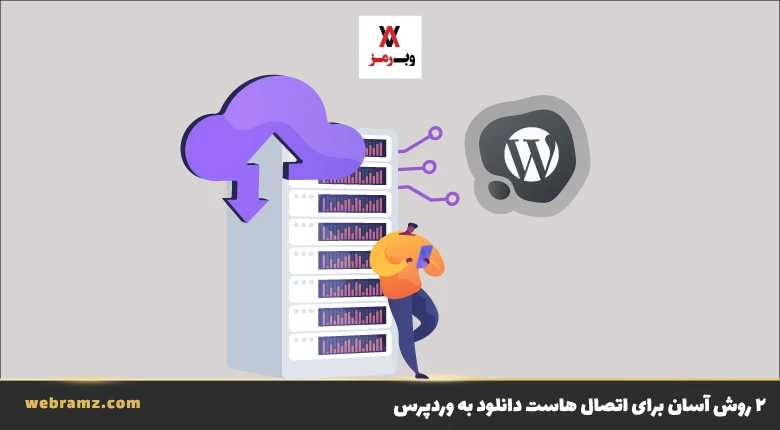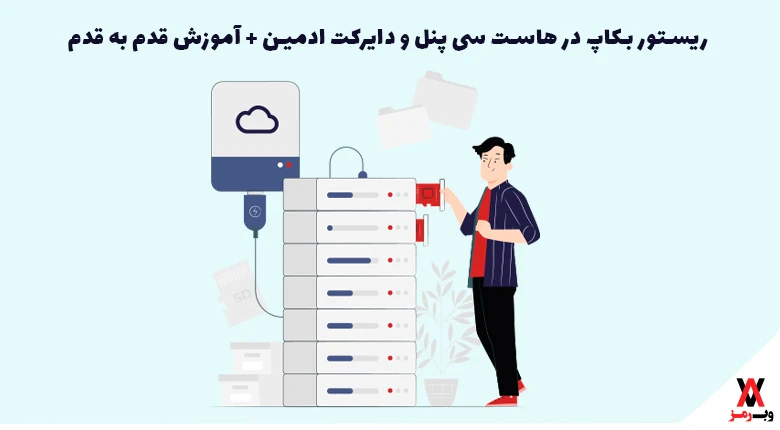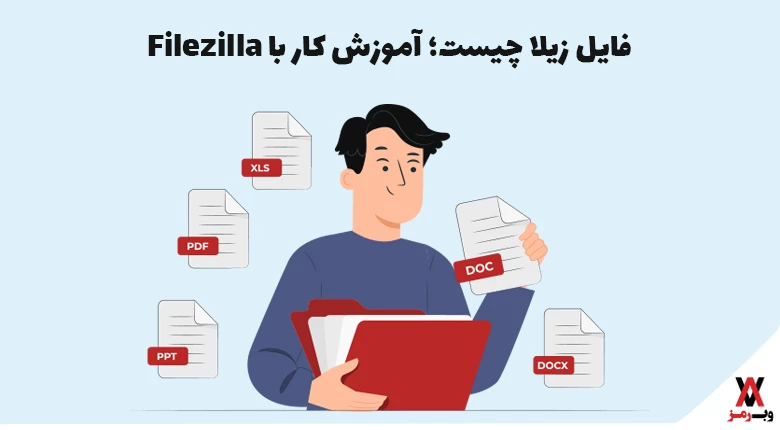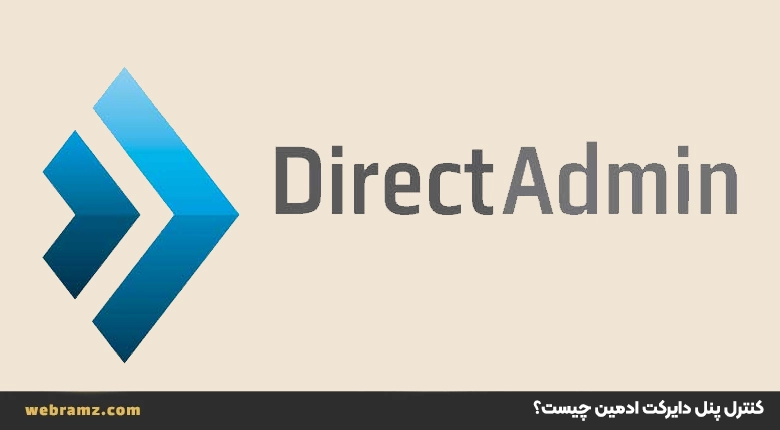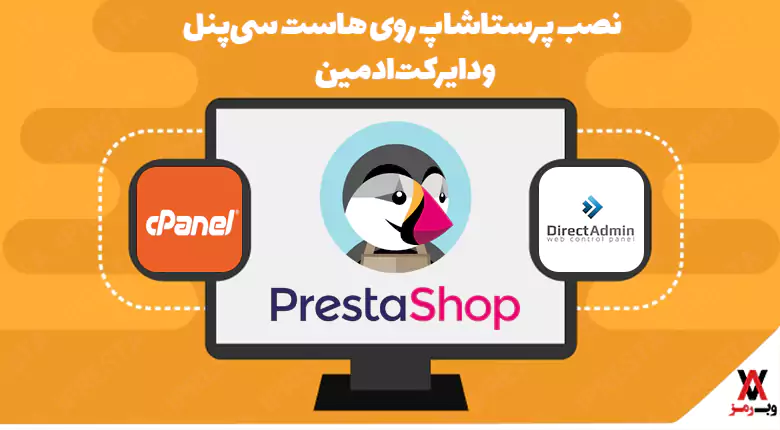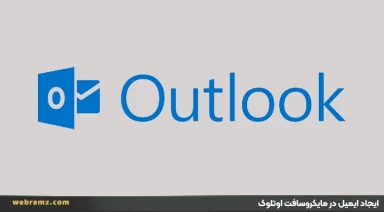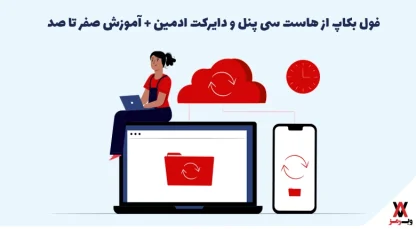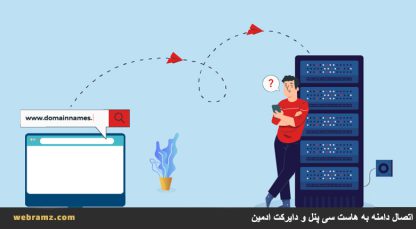پس از خرید هاست و اتصال دامنه به هاست، یکی از اولین اقدامات، آپلود فایلهای وبسایت شماست. نحوه آپلود فایل بسته به کنترل پنل هاست شما (cPanel، DirectAdmin یا Plesk) میتواند کمی متفاوت باشد. در این مقاله، روشهای رایج آپلود فایل در این کنترل پنلها را بررسی میکنیم.
به عوان مثال نحوه آپلود فایل در هاست دایرکت ادمین تا حدودی با نحوه آپلود فایل در هاست پلسک متفاوت است. در این مقاله به شما خواهیم گفت آپلود فایل در هاست سی پنل، دایرکت ادمین و پلسک چگونه انجام میشود و در ادامه با مراحل انجام آن آشنا خواهیم شد.
روش های آپلود فایل در هاست
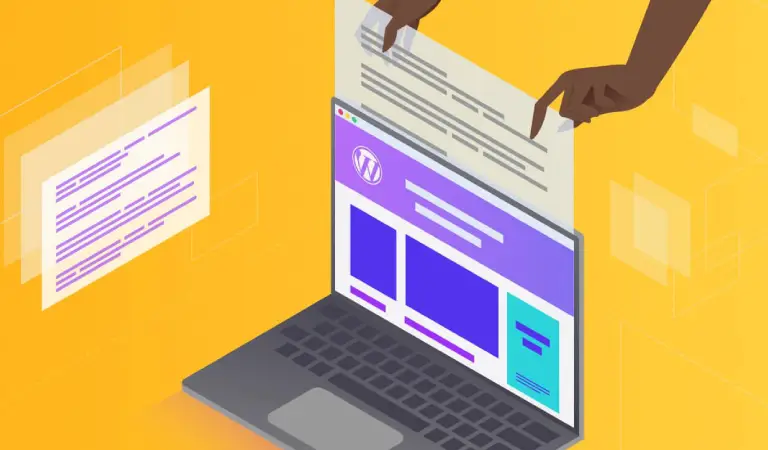
۱- استفاده از FTP
پروتکل انتقال فایل (FTP چیست؟) روشی رایج و انعطافپذیر برای انتقال فایلها، بهخصوص حجمهای بالا، به انواع سرویسهای هاستینگ است. نرمافزارهای کلاینت FTP مانند FileZilla (که یکی از بهترین نرمافزارهای FTP است) این فرآیند را تسهیل میکنند. برای امنیت بیشتر، استفاده از SFTP توصیه میشود.
انتقال FTP به صورت بومیدر بسیاری از مرورگرهای وب پشتیبانی میشود، در حالی که برنامه های اختصاصی مشتری FTP را نیز برای همه سیستم عامل های اصلی در دسترس خواهید یافت. یکی از گزینه های محبوب Filezilla است که برای Windows، Mac OS و Linux در دسترس است.
FileZilla برای آپلود فایلها خوب است زیرا روی پورت 21 کار میکند و میتواند حجم زیادی از فایلها را به یکباره آپلود کند.
۲- استفاده از روش Web disk
در روش webdisk با استفاده از پروتکل webdav امکان انتقال فایلها میباشد. Webdav پروتکلی است که برای دسترسی آسان به فایل های خود در وب از دسکتاپ شما استفاده میشود.
این به شما امکان میدهد پوشه ای را در رایانه خود تنظیم کنید که مستقیماً به حساب میزبانی شما متصل میشود و به شما امکان میدهد فایلها را در وب به راحتی مدیریت کنید که گویی در رایانه محلی شما هستند.
۳- استفاده از File Manager
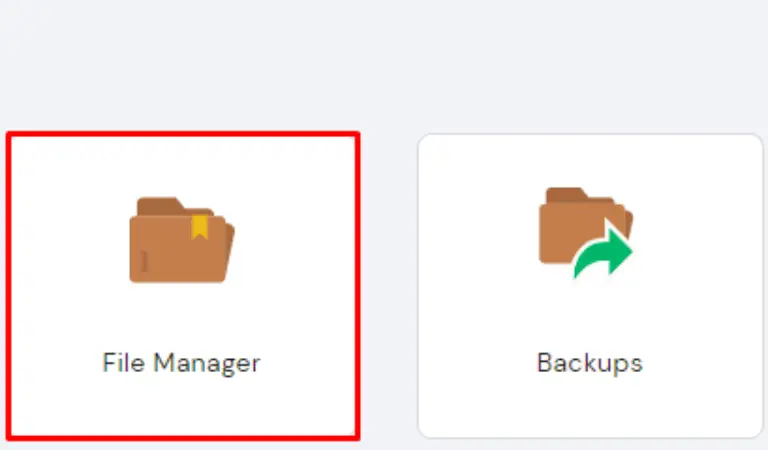
مدیریت فایل مبتنی بر مرورگر که در اکثر کنترل پنلها مانند cPanel (هاست لینوکس) یا Plesk (هاست ویندوز) وجود دارد، راهی سریع و آسان برای آپلود، دانلود، ویرایش و مدیریت فایلها بدون نیاز به نرمافزار جانبی است. این ابزار به خصوص برای آپلود فایلهای نصب وردپرس یا پلاگینها در هاست وردپرس کاربرد دارد.
آپلود فایل در سی پنل
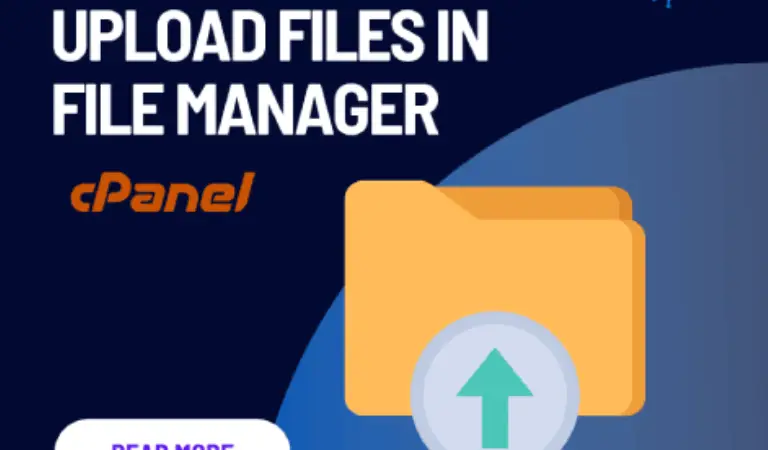
مدیریت فایل در cPanel، که کنترل پنل محبوبی برای هاست لینوکس است، امکان آپلود آسان فایلها را فراهم میکند. معمولاً فایلهای اصلی وبسایت در پوشه public_html آپلود میشوند. برای مثال، هنگام نصب وردپرس، فایلهای آن را در این پوشه آپلود میکنید.
در این مثال، ما یک فایل test.html را در پوشه public_html در File Manager آپلود میکنیم. بنابراین هنگامیکه از طریق یک مرورگر وب از فایل بازدید میکنید، به example.com/test.html بروید. دانستن این موضوع مهم است تا بتوانید مطمئن شوید که فایل مناسب را بررسی میکنید.
اگر میخواهید فایل را در زیر پوشهای به نام test قرار دهید، سپس برای بازدید از فایل در مرورگر، باید به آن بروید:
example.com/test/test.html
مراحل بارگذاری فایل در هاست CPanel
- جهت این کار وارد سی پنل شوید.
- در صفحه اصلی در قسمت Files گزینه File Manager را انتخاب کنید.
- فولدر یا فایل موردنظر را در سی پنل قسمت مدیریت فایل آپلود کنید
- روی نماد تنظیمات در پنجره مدیریت فایل خود کلیک کنید.
- فولدر یا فایل را در سی پنل آپلود کنید و روی دکمه تنظیمات کلیک کنید
- در مرحله بعد، محل پوشه ای را که میخواهید شروع کنید انتخاب کنید. برای این مثال، ما از Document Root برای وب سایت خود استفاده میکنیم.
- سپس ریشه سند، فایل های مخفی را انتخاب کنید و روی ذخیره کلیک کنید
- گزینه آپلود را از نمادهای بالا انتخاب کنید.
- با کلیک بر روی دکمه “انتخاب فایل” به فایلی که میخواهید در رایانه محلی خود آپلود کنید بروید.
- فایل را انتخاب کنید و روی Open کلیک کنید. پس از اتمام آپلود فایل، میتوانید روی پیوند در مرکز صفحه کلیک کنید تا به پوشه ای که فایل را در آن آپلود کرده اید بازگردید.
- اکنون، در یک مرورگر وب، میتوانیم از فایل بازدید کرده و تأیید کنیم که به درستی در مکان آپلود شده است.
آپلود فایل در دایرکت ادمین
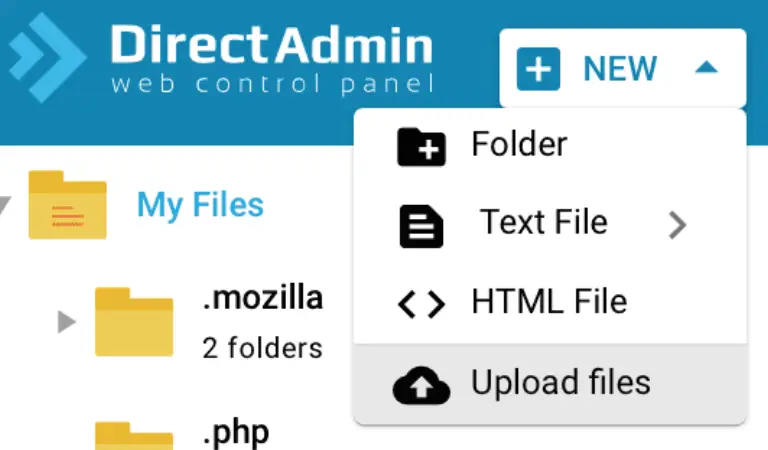
دایرکت ادمین کنترل پنل دیگری است که اغلب روی هاست لینوکس ارائه میشود. فرآیند آپلود فایل از طریق File Manager آن مشابه cPanel است و فایلهای سایت معمولاً در پوشه public_html زیر دامنه مربوطه قرار میگیرند. مقایسه cPanel و DirectAdmin میتواند به درک تفاوتهای این دو کمک کند.
دایرکت ادمین بر اساس فناوری LAMP پشته ساخته شده است. میتوانید از آن برای مدیریت حسابهای کاربری، پایگاههای داده، حسابهای ایمیل، دامنهها، سوابق DNS، امنیت و موارد دیگر استفاده کنید.
هم دایرکت ادمین و هم سی پنل، آنها چارچوب پیکربندی UI و سرور را ارائه میدهند، اما در دایرکت ادمین، مقدار زیادی کار باید از طریق خط فرمان انجام شود. از سوی دیگر، سی پنل تقریباً تمام عملکردها و پیکربندیها را در رابط کاربری ارائه میکند، و آن را مناسبتر و استفاده آسانتر برای سطوح مختلف کاربر میسازد.
مراحل بارگذاری فایل در هاست DirectAdmin
- جهت این کار، در هاست دایرکت ادمین ، وارد حساب کاربری دایرکت ادمین خود شوید.
- به System Info & Files رفته و روی File Manager کلیک کنید.
- در پنل سمت چپ، روی پوشه Domains -> Domain Name -> public_html کلیک کنید.
- در بالا بر روی گزینه New کلیک کنید و سپس بر روی Upload files کلیک کنید.
- پنجره جدیدی از آپلود فایلها ظاهر میشود. میتوانید فایل خود را بکشید و رها کنید یا با کلیک در وسط این پنجره، آن را از دستگاه خود انتخاب کنید.
- پس از انتخاب فایل، روی دکمه آپلود کلیک کنید.
- وقتی این پنجره را میبندید، فایل آپلود شده خود را در پوشه public_html به صورت را مشاهده خواهید کرد.
به این ترتیب شما با موفقیت فایل های دامنه خود را در هاست دایرکت ادمین آپلود کرده اید.
آپلود فایل در پلسک
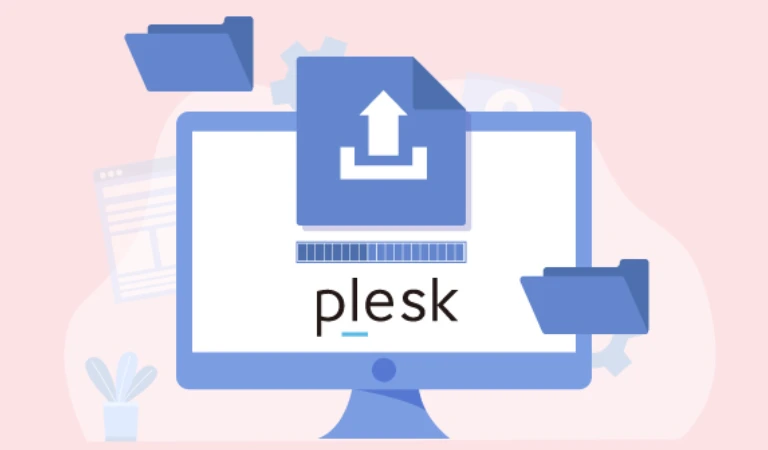
Plesk کنترل پنلی قدرتمند است که هم روی هاست لینوکس و هم هاست ویندوز استفاده میشود. File Manager در پلسک امکان آپلود، استخراج فایلهای فشرده (ZIP, RAR, TAR) و ویرایش فایلها با ویرایشگرهای مختلف (HTML, Code, Text) را فراهم میکند. این قابلیتها مدیریت فایلهای هاست وردپرس یا سایر CMS ها را آسان میکند.
به عبارتی دیگر پلسک یک کنترل پنل و پلتفرم نرم افزاری است که هدف آن ساده کردن زندگی توسعه دهندگان و متخصصان وب است. ابزارهای مدیریت وب سرور پلسک مدیریت سرور و وب سایت و همچنین عملیات را ایمن و خودکار میکند.
ویژگیهای کلیدی شامل اتوماسیون و مدیریت نامهای دامنه، حسابهای ایمیل، برنامههای کاربردی وب، زبانهای برنامهنویسی، پایگاههای داده و وظایف زیرساختی برای ارائه یک محیط آماده به کد و امنیت قوی در تمامیلایهها و سیستمهای عامل است.
مراحل بارگذاری فایل در هاست Plesk
- به پلسک لاگین شوید.
- به وبسایتها و دامنهها > نام دامنه > مدیر فایل بروید.
- روی دکمه آپلود تصویر کلیک کنید و مراحل زیر را انجام دهید:
- برای آپلود یک فایل، روی آپلود فایل کلیک کنید، مکان یابی کنید و سپس فایلی را که میخواهید آپلود کنید انتخاب کنید.
- برای آپلود یک فایل، چند فایل، یا یک دایرکتوری با فایل های موجود در آن، روی آپلود دایرکتوری کلیک کنید و سپس فایلها یا دایرکتوریها را به کادر خط چین بکشید.
- برای آپلود یک فایل نه از رایانه خود بلکه از یک وب سایت یا سرور FTP دیگر، روی Import file via URL کلیک کنید، URL فایل را مشخص کنید و سپس روی Import کلیک کنید. به عنوان مثال، URL میتواند https://example.com/image.png یا ftps://user:password@example.com/example.tar باشد.
⇐ توجه: مدیر فایل از پروتکل های زیر برای وارد کردن فایل پشتیبانی میکند: HTTP، HTTPS، FTP و FTPS. بسته به پروتکل، نام کاربری و رمز عبور در مسیر URL میتواند اختیاری یا اجباری باشد.
- روی ردیف مربوط به آرشیو کلیک کنید و سپس Extract Files را کلیک کنید. اگر فهرست شامل فایلهایی است که نامهای آنها با فایلهای بستهبندی شده در بایگانی مطابقت دارد، کادر انتخاب «جایگزینی فایلهای موجود» را انتخاب کنید. سپس فایل های بسته بندی نشده جایگزین فایل های موجود در فهرست میشوند.
- روی OK کلیک کنید.
⇐ توجه: مدیر فایل میتواند فایلها را از فرمتهای آرشیو زیر استخراج کند: ZIP، RAR، TAR، TGZ و TAR.GZ.
به طور پیش فرض، میتوانید صفحات وب سایت خود را در File Manager با استفاده از ویرایشگرهای زیر ویرایش نمایید:
- ویرایشگر HTML، یک ویرایشگر WYSIWYG، که به طور خودکار برچسب های HTML لازم را اضافه میکند. اگر با HTML آشنایی ندارید میتوانید از این ویرایشگر استفاده کنید.
- ویرایشگر کد، که فایل های HTML را به عنوان فایل های متنی باز میکند و نحو HTML را برجسته میکند. برای کسانی که میخواهند تگ های HTML را به صورت دستی اضافه کنند مناسب است.
- ویرایشگر متن، که فایل های HTML را به صورت متن ساده باز میکند.
- اگر مدیر Plesk شما پسوند Rich Editor را نصب کرده است، میتوانید از آن برای ویرایش فایل های HTML در File Manager نیز استفاده کنید. Rich Editor یک ویرایشگر WYSIWYG است مانند Code Editor اما با ویژگیهای بیشتر (به عنوان مثال، غلطگیر املای داخلی).
نتیجه گیری
آپلود فایلهای وبسایت شما (مانند فایل index.php یا index.html) در پوشه صحیح (public_html) پس از خرید دامنه و تهیه سرویس هاستینگ، اولین قدم برای نمایش سایت شما در اینترنت است. انتخاب روش آپلود (FTP یا File Manager) و آشنایی با کنترل پنل هاست، این فرآیند را سادهتر میکند.
اگر یک فایل فهرست پیدا شود، به طور خودکار در مرورگر اینترنت نمایش داده میشود. اکثر وب سایتها از این فایل فهرست به عنوان صفحه اصلی وب سایت استفاده میکنند. میتوانید پوشه /public_html را خودتان با استفاده از مدیریت فایل cPanel، دایرکت ادمین یا پلسک مشاهده کنید. شما میتوانید از روش های مختلفی برای آپلود فایل فهرست خود استفاده کنید.